安装系统怎么用光驱启动,如何使用光驱启动电脑进行系统安装?
如何使用光驱启动电脑进行系统安装?
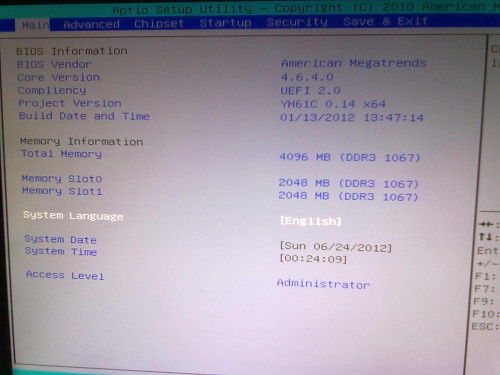
在电脑系统安装过程中,使用光驱启动是一种常见的安装方式。以下将详细介绍如何通过光驱启动电脑进行系统安装的步骤。
在开始安装系统之前,请确保您已经准备好了以下物品:
一张包含系统安装盘的光盘
一台可正常工作的光驱
一台已开启的电脑
1. 开启电脑,在电脑启动过程中,按下DEL键(不同品牌电脑可能有所不同,如华硕为F2键,戴尔为F2键等)进入BIOS设置界面。
2. 进入BIOS设置界面后,使用方向键选择“Advanced BIOS Features”或“Advanced BIOS Setup”选项,按回车键进入。
3. 在“Advanced BIOS Features”页面中,找到“First Boot Device”或“1st Boot Device”选项,使用方向键选中该选项。
1. 使用方向键选中“CDROM”或“CD/DVD-ROM”选项,按回车键确认。
2. 按ESC键返回BIOS设置界面,然后选择“Save & Exit Setup”或“Exit & Save Changes”选项。
3. 按回车键,然后按Y键确认保存设置,并按回车键重启电脑。
1. 重启电脑后,将系统安装盘放入光驱。
2. 在电脑启动过程中,根据电脑型号的不同,可能需要按下F12、F10、F2等键选择从光驱启动。
3. 选择“CDROM”或“CD/DVD-ROM”选项,按任意键确认。
1. 进入系统安装界面后,根据提示进行操作。
2. 选择安装类型,如“全新安装”或“升级安装”。
3. 选择安装分区,根据需要调整分区大小。
4. 按照提示输入产品密钥,并选择安装语言、时间和货币格式等。
5. 开始安装系统,等待安装完成。
1. 系统安装完成后,按照提示重启电脑。
2. 重启后,电脑将自动进入新安装的系统。
1. 在设置光驱启动时,请确保光驱已正确连接到电脑。
2. 如果在设置过程中遇到问题,可以查阅电脑主板说明书或联系电脑售后服务。
3. 在安装系统过程中,请确保电脑电源稳定,避免突然断电导致系统损坏。
通过以上步骤,您就可以使用光驱启动电脑进行系统安装了。祝您安装顺利!
